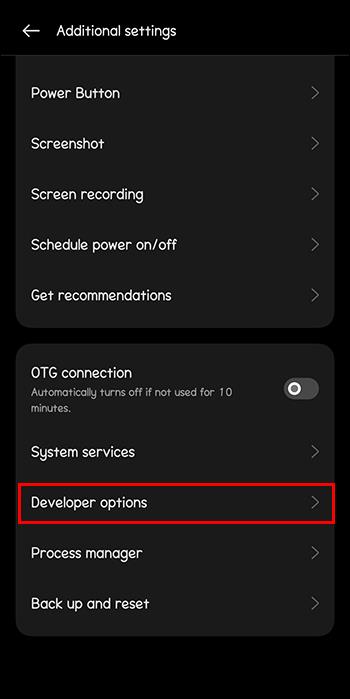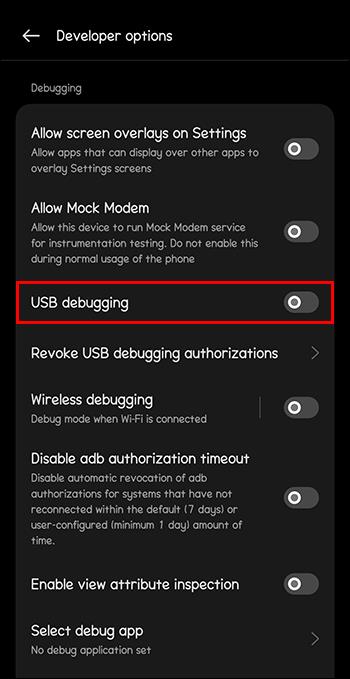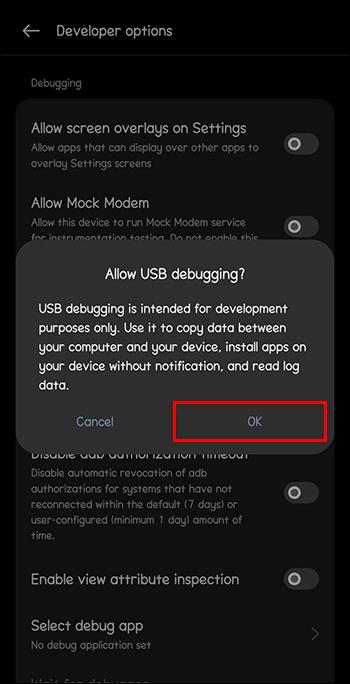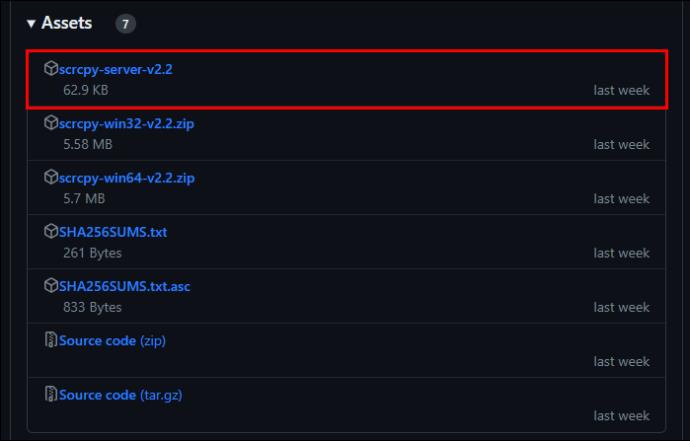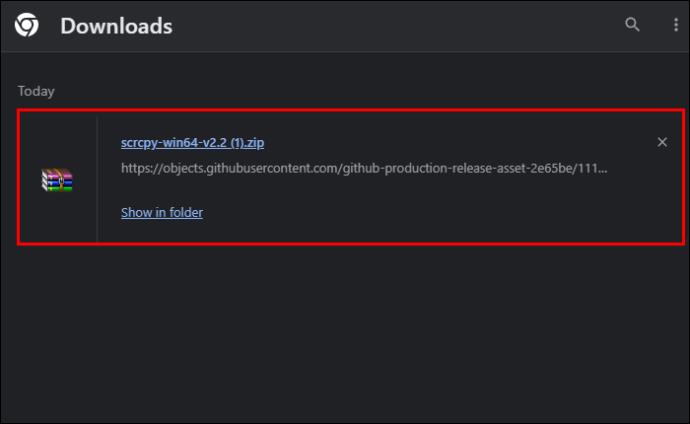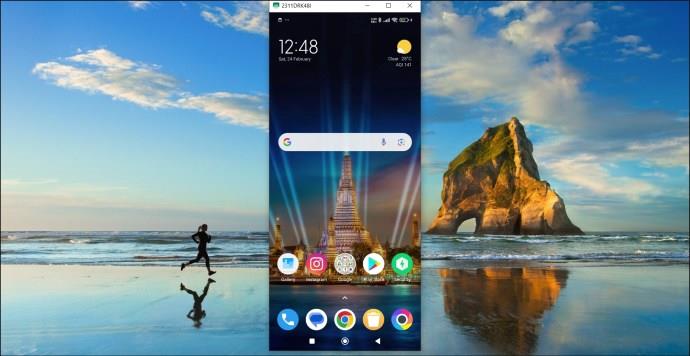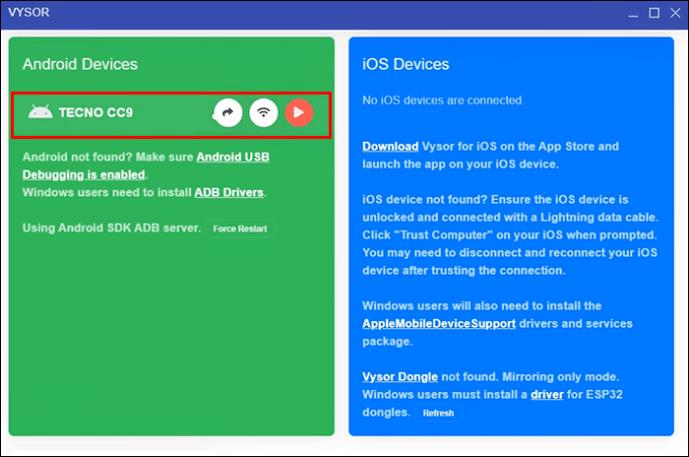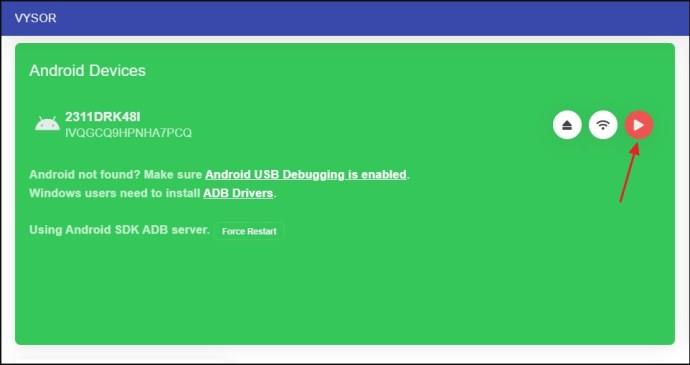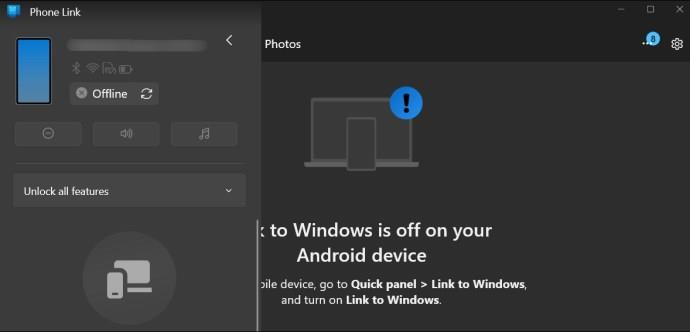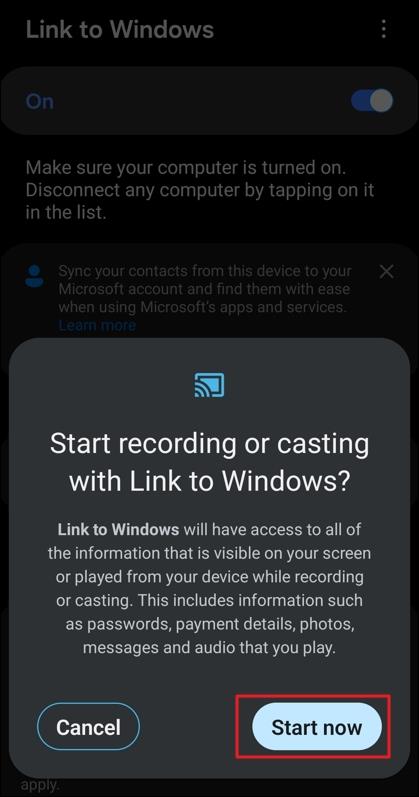Postoji bezbroj stvari koje možete raditi na svom Android telefonu. Međutim, njegov bi zaslon mogao biti premali kada gledate video s prijateljima. U tom slučaju možete zrcaliti zaslon Androida na računalo pomoću USB kabela. Iako ovo može zvučati teško, jednostavno je ako imate prave alate i znanje.

Ovaj vodič objašnjava kako preslikati zaslon vašeg Android telefona na računalo putem USB kabela kako biste ubrzali radni proces.
Zrcaljenje zaslona može biti korisno kada predstavljate projekte, gledate videozapise s prijateljima ili radite na dizajnu proizvoda ili softverskom kodu. Omogućuje vam da pokažete nešto drugima na većem ekranu ili da izbjegnete pojedinačno podizanje telefona dok radite. Zrcaljenje zaslona telefona također može smanjiti naprezanje očiju kada radite na projektu ili igrate nekoliko sati.
Kako omogućiti USB debugging na Androidu
Za početak su vam potrebni USB kabel i posebni softverski alati. Zrcaljenje zaslona telefona putem USB kabela brže je od bilo koje bežične veze. Također radi na većini stolnih računala i ostaje stabilan cijelo vrijeme. Prije nego što započnete zrcaljenje, trebali biste omogućiti USB način otklanjanja pogrešaka na svom Android telefonu.
- Otvorite aplikaciju Postavke i dodirnite O uređaju .
- Dodirnite Build number sedam puta da omogućite opcije za razvojne programere .
- Vratite se na Postavke, odaberite Dodatne postavke , a zatim Opcije za razvojne programere .
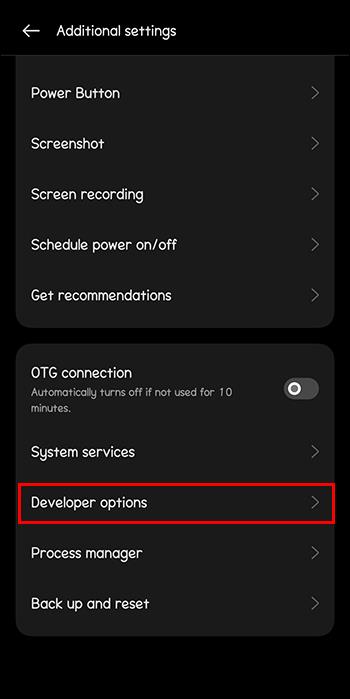
- Pomaknite se prema dolje i omogućite prekidač USB otklanjanja pogrešaka .
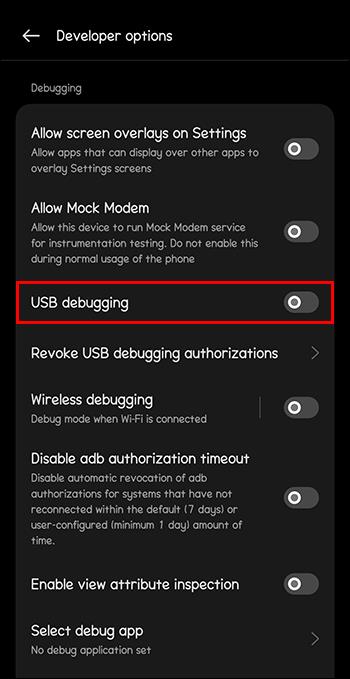
- Odaberite OK da potvrdite svoju radnju.
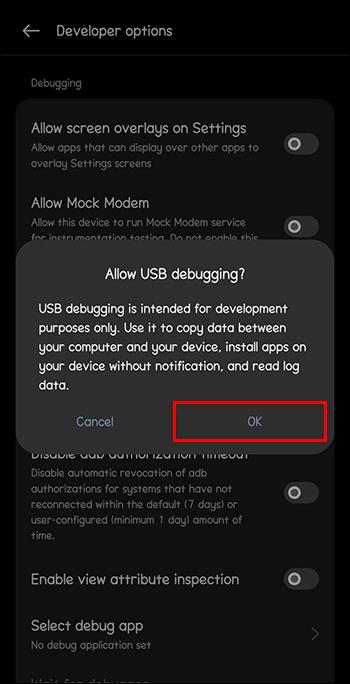
Ovisno o tome koji Android telefon posjedujete, koraci za omogućavanje USB otklanjanja pogrešaka mogu se malo razlikovati.
Kako zrcaliti zaslon svog Android telefona na računalo putem USB kabela
Sada kada ste aktivirali USB debugging, možete dijeliti svoj Android zaslon na računalu. Međutim, potreban vam je poseban softverski alat za pokretanje i završetak ovog zadatka. Da biste pojednostavili svoj posao, evo nekoliko ručno odabranih opcija koje možete isprobati.
Scrcpy
Scrcpy je alat za zrcaljenje zaslona telefona koji možete pronaći na internetu. Osim što podržava sva stolna računala, Scrcpy može koristiti USB kabel ili Wi-Fi vezu. Alat za zrcaljenje također vam omogućuje snimanje zaslona i korištenje povezanog telefona kao web kamere.
Evo kako pomoću Scrcpyja preslikati zaslon Android telefona na računalo:
- Preuzmite Scrcpy s GitHuba . Priključite svoj Android telefon na računalo pomoću USB kabela.
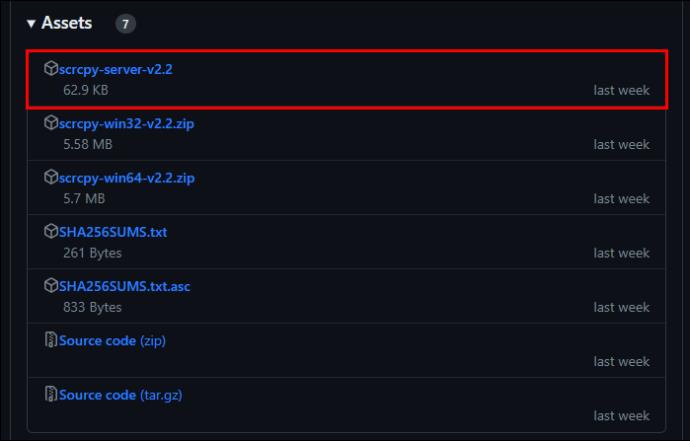
- Ekstrahirajte aplikaciju Scrcpy u mapu na računalu i pokrenite je od tamo.
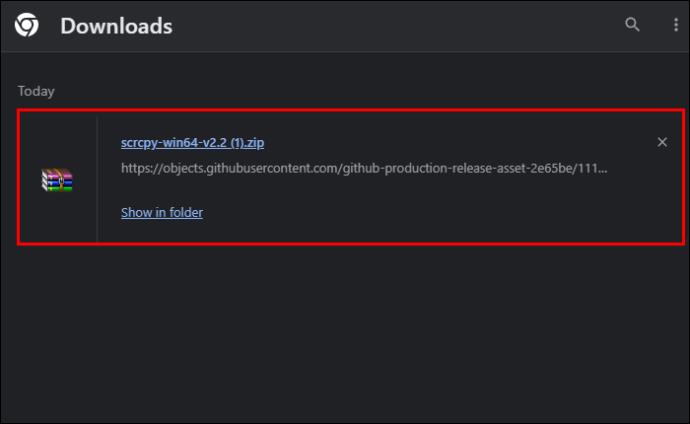
- Kada se Scrcpy otvori, otkrit će vaš telefon. Zatim će prikazati zaslon vašeg Android telefona na računalu.
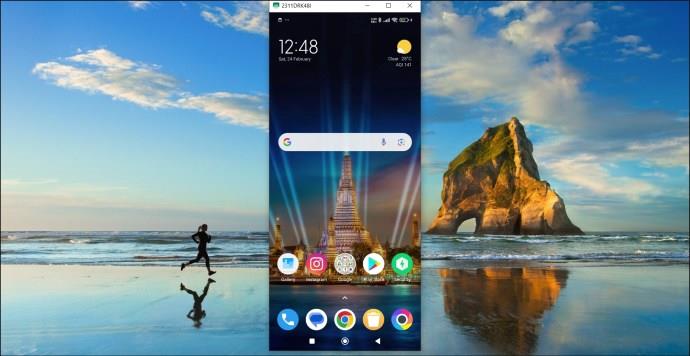
Imajte na umu da Scrcpy neće proslijediti vaše audio datoteke osim ako ne koristite Android 10 ili noviji.
Cijena: Besplatno; Podržana platforma: Android i Windows
Vysor
Trebali biste pokušati pogledati svoj Android zaslon na računalu putem USB kabela s Vysorom . Nakon uspješnog povezivanja oba zaslona, možete pregledavati svoj telefon na zaslonu računala. Sve što trebate su miš i tipkovnica. Bilo da želite napisati softverski kod, dizajnirati logo, pogledati video ili igrati igre, Vysor će vam pomoći.
- Preuzmite i instalirajte Vysor na svoj Mac ili Windows PC i Android telefon iz trgovine Google Play .
- Uspostavite vezu između računala i telefona pomoću USB kabela.
- Pričekajte da se vaš Android uređaj pojavi na popisu na vašem računalu.
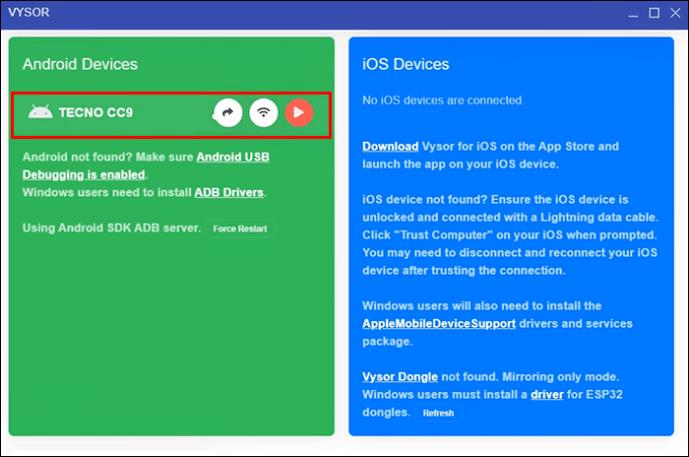
- Pritisnite ikonu za pregled uređaja kako biste vidjeli zaslon svog telefona na računalu.
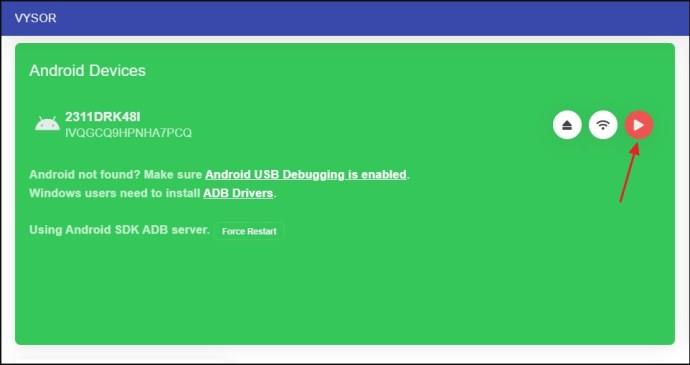
- Nakon toga možete koristiti svoj Android telefon s računala.
Cijena: Besplatno; Podržane platforme: Mac, Windows, Linux, preglednici, Android i iOS
Osim zrcaljenja, možete bežično prenositi datoteke sa svog Android računala na Android i obrnuto.
Telefonska veza
Ako imate Samsung telefon, možete upotrijebiti Phone Link, izvornu Microsoftovu aplikaciju, za zrcaljenje zaslona na računalu sa sustavom Windows. Da biste ga koristili, prvo instalirajte Phone Link na svoje Windows PC i svoj Samsung telefon i sinkronizirajte ih. Zatim slijedite korake u nastavku:
- Otvorite Phone Link na računalu sa sustavom Windows i kliknite sliku svog telefona na lijevoj bočnoj traci.
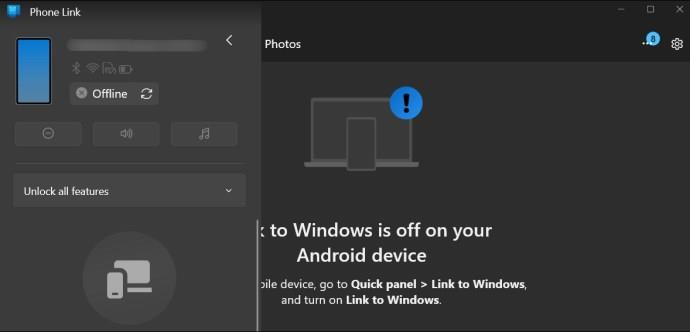
- Odaberite opciju Start now u upitu koji se pojavi kako biste dali dopuštenje za zrcaljenje zaslona telefona na računalo.
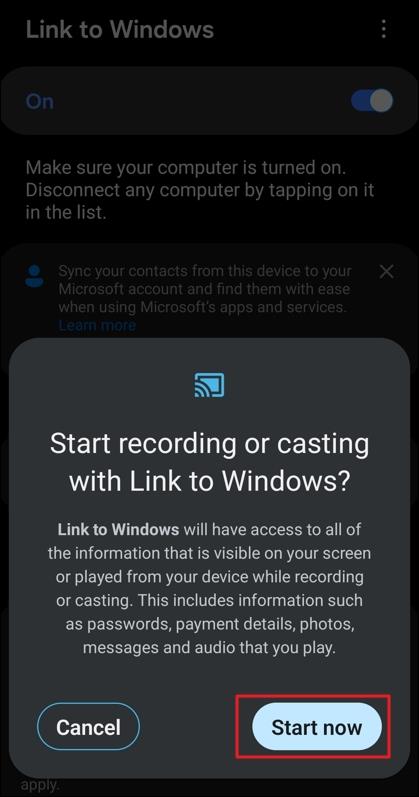
I to je otprilike to. Zaslon vašeg Samsung telefona bit će prikazan na vašem računalu sa sustavom Windows.
Cijena: Besplatno; Podržana platforma: Samsung telefoni i Windows
Prikažite zaslon svog Androida na računalu
Da biste svoje telefonske aplikacije vidjeli na većem zaslonu, provjerite imate li računalo, USB kabel i određeni softverski alat ili aplikaciju. Nakon odabira najboljeg softvera za zrcaljenje, slijedite jednostavne upute za zrcaljenje zaslona telefona na računalu. Većina softverskih programa za zrcaljenje zaslona telefona može raditi na bilo kojem operativnom sustavu stolnog računala i nuditi bežičnu vezu kao bonus.
Nakon što zrcalite svoj Android telefon na računalo, možda će vas zanimati kako zrcaliti svoj Mac na Smart TV ili svoj Android telefon na Roku .
FAQ
Možete li preslikati svoj telefon pomoću USB kabela?
Da, možete zrcaliti svoj telefon pomoću USB kabela. , potrebna vam je aplikacija za zrcaljenje zaslona kao što je Scrcpy, Aiseesoft Phone Mirror ili ApowerMirror.
Što je USB zrcaljenje?
USB zrcaljenje je postupak prikazivanja sadržaja zaslona mobilnog uređaja na većem zaslonu, poput vašeg računala ili TV-a, pomoću USB kabela. To je alternativa bežičnom zrcaljenju zaslona, koje se obično oslanja na Wi-Fi.
Zašto se moj mobitel ne povezuje s računalom putem USB-a?
Vaš telefon se možda ne može povezati s računalom putem USB kabela uglavnom zato što je USB kabel možda oštećen. Osim toga, problem se može pojaviti i zbog nedostatka dopuštenja, oštećenog ili zastarjelog USB upravljačkog programa i neispravnog USB priključka na računalu ili telefonu.